uniapp 애플리케이션이 장바구니 및 주문 정산을 구현하는 방법

유니앱 애플리케이션은 장바구니 및 주문결제를 어떻게 구현하나요?
1. 장바구니 기능 구현
장바구니는 전자상거래 애플리케이션에서 흔히 사용되는 기능 중 하나입니다. 사용자의 편의를 위해 언제든지 확인, 편집 및 결제가 가능합니다.
- 페이지 디자인
먼저 장바구니 페이지의 레이아웃을 디자인해야 합니다. 다음과 같이 디자인할 수 있습니다.
1) 상단 네비게이션 바: 장바구니 제목과 뒤로 버튼을 표시합니다.
2) 장바구니 목록: 제품 사진, 이름, 가격, 수량, 소계 등 사용자가 구매한 제품 정보를 표시합니다. 각 제품에는 더 적은 수의 작업 버튼을 추가할 수도 있습니다.
3) 결제 열: 선택한 상품의 총 수량, 총액, 결제 버튼이 표시됩니다.
- 데이터 저장소
유니앱에서는 Vuex나 로컬 저장소를 이용해 장바구니 데이터를 저장할 수 있습니다. 다음은 샘플 코드입니다.
// 在main.js中引入Vuex和创建store实例
import Vuex from 'vuex'
Vue.use(Vuex)
const store = new Vuex.Store({
state: {
cart: [] // 购物车数据
},
mutations: {
addToCart(state, product) { // 添加商品到购物车
state.cart.push(product)
},
removeFromCart(state, index) { // 从购物车中移除商品
state.cart.splice(index, 1)
}
},
getters: {
totalPrice(state) { // 计算购物车中商品的总价
let total = 0
state.cart.forEach(item => {
total += item.price * item.quantity
})
return total
},
totalQuantity(state) { // 计算购物车中商品的总数量
let quantity = 0
state.cart.forEach(item => {
quantity += item.quantity
})
return quantity
}
}
})- Add product to shopping cart
사용자가 제품 세부정보 페이지에서 장바구니에 추가 버튼을 클릭하면 장바구니에 제품 정보를 추가하고 상태를 업데이트해야 합니다. .
다음은 샘플 코드입니다.
// 在商品详情页的methods中添加商品到购物车的方法
methods: {
addToCart(product) {
this.$store.commit('addToCart', product)
}
}- 장바구니 목록 표시
장바구니 페이지에서 제품 목록을 표시하려면 v-for 명령어를 통해 장바구니 데이터를 순회해야 합니다.
다음은 샘플 코드입니다.
<!-- 在购物车页面的template中展示购物车列表 -->
<view class="cart-list">
<view v-for="(product, index) in $store.state.cart" :key="index">
<image :src="product.image" class="product-image"></image>
<text class="product-name">{{ product.name }}</text>
<text class="product-price">¥{{ product.price }}</text>
<view class="quantity-container">
<text class="minus" @click="decreaseQuantity(index)">-</text>
<text class="quantity">{{ product.quantity }}</text>
<text class="plus" @click="increaseQuantity(index)">+</text>
</view>
</view>
</view>- 장바구니 편집
사용자는 장바구니에 담긴 품목의 수량을 편집할 수 있으며, 증가 또는 감소 버튼을 클릭하여 수량을 변경할 수 있습니다. 다음은 샘플 코드입니다.
// 在购物车页面的methods中增加和减少商品数量的方法
methods: {
increaseQuantity(index) {
this.$store.state.cart[index].quantity++
},
decreaseQuantity(index) {
if (this.$store.state.cart[index].quantity > 1) {
this.$store.state.cart[index].quantity--
} else {
this.$store.commit('removeFromCart', index)
}
}
}2. 주문 정산 기능 구현
주문 정산은 장바구니 기능의 확장입니다. 사용자는 구매하려는 상품을 선택하고 배송 주소, 결제 방법 및 기타 관련 사항을 결정할 수 있습니다. 정보.
- 페이지 디자인
먼저 주문결제 페이지의 레이아웃을 디자인해야 합니다.
1) 상단 네비게이션바 : 주문결제 제목과 반품버튼을 표시합니다.
2) 상품 목록: 상품 사진, 이름, 가격, 수량, 소계 등 사용자가 구매한 상품 정보를 표시합니다.
3) 주문 정보: 배송지 주소, 연락처, 결제 방법 등 포함.
4) 주문 총계: 선택한 상품의 총 수량, 총액, 주문 제출 버튼을 표시합니다.
- 주문 정산 데이터
유니앱에서는 사용자가 선택한 주문 정산 데이터를 Vuex에 저장할 수 있습니다.
다음은 샘플 코드입니다.
// 在Vuex中添加订单结算数据的state和mutations
const store = new Vuex.Store({
state: {
checkoutItems: [] // 订单结算数据
},
mutations: {
addToCheckout(state, product) { // 将商品添加到订单结算数据
state.checkoutItems.push(product)
},
removeFromCheckout(state, index) { // 从订单结算数据中移除商品
state.checkoutItems.splice(index, 1)
}
},
getters: {
totalPrice(state) { // 计算订单结算数据中商品的总价
let total = 0
state.checkoutItems.forEach(item => {
total += item.price * item.quantity
})
return total
},
totalQuantity(state) { // 计算订单结算数据中商品的总数量
let quantity = 0
state.checkoutItems.forEach(item => {
quantity += item.quantity
})
return quantity
}
}
})- 주문 정산 데이터에 제품 추가
사용자가 장바구니 페이지에서 제품을 선택하고 결제하기 버튼을 클릭한 후 제품 정보를 결제 데이터에 추가해야 합니다. 주문 정산 데이터를 확인하고 주문 정산 페이지로 이동합니다.
다음은 샘플 코드입니다.
// 在购物车页面的methods中添加商品到订单结算数据的方法
methods: {
checkout() {
this.$store.state.cart.forEach(item => {
this.$store.commit('addToCheckout', item)
})
this.$store.state.cart = []
uni.navigateTo({
url: '/pages/checkout'
})
}
}- 주문 정산 목록 표시
주문 정산 페이지에서 상품 목록을 표시하려면 v-for 명령어를 통해 주문 정산 데이터를 순회해야 합니다.
다음은 샘플 코드입니다.
<!-- 在订单结算页面的template中展示订单结算清单 -->
<view class="checkout-list">
<view v-for="(product, index) in $store.state.checkoutItems" :key="index">
<image :src="product.image" class="product-image"></image>
<text class="product-name">{{ product.name }}</text>
<text class="product-price">¥{{ product.price }}</text>
<text class="product-quantity">数量:{{ product.quantity }}</text>
<text class="product-subtotal">小计:¥{{ product.price * product.quantity }}</text>
</view>
</view>- Submit order
주문 정산 페이지에서 주문 제출 버튼을 디자인하고 버튼 클릭 시 해당 주문 제출 작업을 수행해야 합니다.
다음은 샘플 코드입니다.
// 在订单结算页面的methods中提交订单的方法
methods: {
submitOrder() {
// 提交订单的逻辑,如创建订单、生成订单号、进行支付等
// ...
}
}위 단계의 구현을 통해 유니앱 애플리케이션에서 장바구니 및 주문 결제 기능을 성공적으로 구축 및 구현하여 사용자에게 편리한 쇼핑 및 결제 경험을 제공할 수 있습니다.
위 내용은 uniapp 애플리케이션이 장바구니 및 주문 정산을 구현하는 방법의 상세 내용입니다. 자세한 내용은 PHP 중국어 웹사이트의 기타 관련 기사를 참조하세요!

핫 AI 도구

Undresser.AI Undress
사실적인 누드 사진을 만들기 위한 AI 기반 앱

AI Clothes Remover
사진에서 옷을 제거하는 온라인 AI 도구입니다.

Undress AI Tool
무료로 이미지를 벗다

Clothoff.io
AI 옷 제거제

AI Hentai Generator
AI Hentai를 무료로 생성하십시오.

인기 기사

뜨거운 도구

메모장++7.3.1
사용하기 쉬운 무료 코드 편집기

SublimeText3 중국어 버전
중국어 버전, 사용하기 매우 쉽습니다.

스튜디오 13.0.1 보내기
강력한 PHP 통합 개발 환경

드림위버 CS6
시각적 웹 개발 도구

SublimeText3 Mac 버전
신 수준의 코드 편집 소프트웨어(SublimeText3)

뜨거운 주제
 7519
7519
 15
15
 1378
1378
 52
52
 81
81
 11
11
 54
54
 19
19
 21
21
 68
68
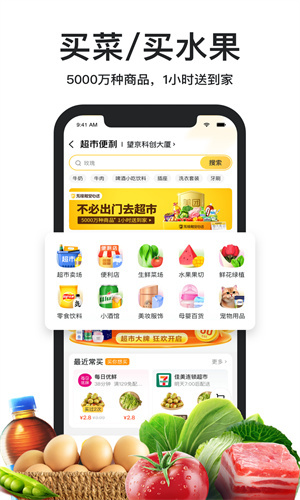 Meituan 테이크아웃 주문 환불 신청 방법 주문 환불 신청에 대한 자세한 안내입니다.
Mar 12, 2024 am 10:50 AM
Meituan 테이크아웃 주문 환불 신청 방법 주문 환불 신청에 대한 자세한 안내입니다.
Mar 12, 2024 am 10:50 AM
많은 사용자가 위의 기능 중 일부를 매우 좋아한다고 생각합니다. 시간과 노력을 더 절약할 수 있을 뿐만 아니라 음식에 대한 다양한 요구를 항상 충족할 수 있습니다. 잘못 배달되었거나 음식을 먹을 수 없는 경우에는 일부 환불 방법을 취해야 하므로 일부 문제가 있는 경우 더 나은 도움을 드릴 수 있도록 여기 계신 모든 분들께 도움을 드릴 수 있기를 바랍니다. 앞으로 우리가 주문하는 테이크어웨이는 확실히 우리의 권리와 이익을 직접 보호할 수 있습니다. 판매자가 동의하지 않으면 우리가 직접 고객 개입을 전달할 것이므로 세부 사항을 지금 살펴보겠습니다. 이 멋진 이벤트를 놓치지 마세요, 서둘러주세요
 Java로 간단한 장바구니 기능을 구현하는 방법은 무엇입니까?
Nov 02, 2023 am 11:56 AM
Java로 간단한 장바구니 기능을 구현하는 방법은 무엇입니까?
Nov 02, 2023 am 11:56 AM
Java로 간단한 장바구니 기능을 구현하는 방법은 무엇입니까? 장바구니는 온라인 상점에서 사용자가 구매하고 싶은 상품을 장바구니에 담고, 상품을 관리할 수 있는 중요한 기능입니다. Java에서는 객체 지향 접근 방식을 사용하여 간단한 장바구니 기능을 구현할 수 있습니다. 먼저 제품 카테고리를 정의해야 합니다. 이 클래스에는 제품 이름, 가격, 수량과 같은 속성과 해당 Getter 및 Setter 메서드가 포함되어 있습니다. 예: publicclassProduct
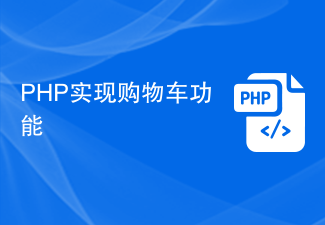 PHP는 장바구니 기능을 구현합니다.
Jun 22, 2023 am 09:00 AM
PHP는 장바구니 기능을 구현합니다.
Jun 22, 2023 am 09:00 AM
우리 일상생활에서 온라인 쇼핑은 매우 흔한 소비 방식이 되었으며, 장바구니 기능 역시 온라인 쇼핑의 중요한 구성 요소 중 하나입니다. 그래서 이번 글에서는 PHP 언어를 사용하여 장바구니 관련 기능을 구현하는 방법을 소개하겠습니다. 1. 기술적 배경 장바구니는 온라인 쇼핑 웹사이트에서 흔히 사용되는 기능입니다. 사용자가 웹사이트에서 일부 제품을 검색할 때 이러한 항목을 가상 장바구니에 추가하면 후속 결제 과정에서 쉽게 선택하고 관리할 수 있습니다. 장바구니에는 일반적으로 다음과 같은 기본 기능이 포함됩니다. 항목 추가:
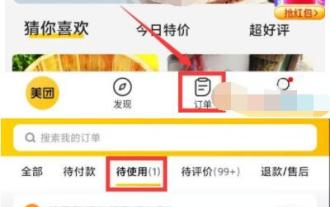 Meituan의 보류 주문 환불 방법_Meituan의 보류 주문 환불 튜토리얼
Mar 27, 2024 pm 08:40 PM
Meituan의 보류 주문 환불 방법_Meituan의 보류 주문 환불 튜토리얼
Mar 27, 2024 pm 08:40 PM
1. 먼저 메이투안 앱을 열고 입력할 주문을 클릭하세요. 2. 그런 다음 사용할 페이지에서 환불하려는 주문을 클릭합니다. 3. 그러면 가맹점 정보와 주문 정보가 나옵니다. 이때 환불 신청 옵션이 보입니다. 4. 마지막으로 환불사유를 선택해주세요. 일반적으로 가맹점에 영향이 없는 사유를 선택하시면 빠르게 결제가 처리됩니다.
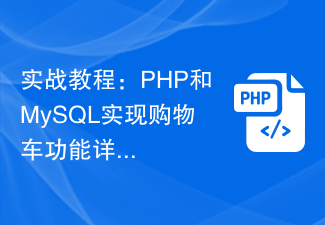 실용 튜토리얼: PHP 및 MySQL을 사용한 장바구니 기능에 대한 자세한 설명
Mar 15, 2024 pm 12:27 PM
실용 튜토리얼: PHP 및 MySQL을 사용한 장바구니 기능에 대한 자세한 설명
Mar 15, 2024 pm 12:27 PM
실용 튜토리얼: PHP 및 MySQL을 사용한 장바구니 기능에 대한 자세한 설명 장바구니 기능은 웹사이트 개발에서 흔히 사용되는 기능 중 하나입니다. 장바구니를 통해 사용자는 구매하려는 상품을 장바구니에 쉽게 추가할 수 있습니다. 그 후 정산 및 결제를 진행합니다. 이 기사에서는 PHP와 MySQL을 사용하여 간단한 장바구니 기능을 구현하는 방법을 자세히 설명하고 구체적인 코드 예제를 제공합니다. 데이터베이스와 데이터 테이블을 생성하려면 먼저 MySQL 데이터베이스에 제품 정보를 저장할 데이터 테이블을 생성해야 합니다. 다음은 간단한 데이터 테이블입니다.
 PHP 몰 개발 능력: 장바구니 디자인 및 주문 동기화 기능
Jul 30, 2023 pm 07:22 PM
PHP 몰 개발 능력: 장바구니 디자인 및 주문 동기화 기능
Jul 30, 2023 pm 07:22 PM
PHP 쇼핑몰 개발 스킬: 장바구니 디자인 및 주문 동기화 기능 쇼핑몰 웹사이트에서 장바구니와 주문은 없어서는 안되는 기능입니다. 장바구니는 이용자가 상품을 구매하고 임시 장바구니에 저장하기 위해 사용되며, 주문은 이용자가 상품 구매를 확인한 후 생성되는 기록입니다. 사용자 경험을 향상시키고 오류를 줄이기 위해서는 장바구니 및 주문 동기화 기능을 설계하는 것이 매우 중요합니다. 1. 장바구니 및 주문의 개념 장바구니는 일반적으로 사용자가 구매한 상품을 보관하는 데 사용되는 임시 컨테이너입니다. 사용자는 쉽게 탐색하고 관리할 수 있도록 장바구니에 제품을 추가할 수 있습니다.
 MySQL에서 쇼핑몰의 장바구니 테이블 구조를 어떻게 디자인하나요?
Oct 30, 2023 pm 02:12 PM
MySQL에서 쇼핑몰의 장바구니 테이블 구조를 어떻게 디자인하나요?
Oct 30, 2023 pm 02:12 PM
MySQL에서 쇼핑몰의 장바구니 테이블 구조를 어떻게 디자인하나요? 전자상거래의 급속한 발전으로 장바구니는 온라인 쇼핑몰의 중요한 부분이 되었습니다. 장바구니는 이용자가 구매한 상품과 관련 정보를 저장하는 데 사용되며, 이용자에게 편리하고 빠른 쇼핑 경험을 제공합니다. MySQL에서 합리적인 장바구니 테이블 구조를 설계하면 개발자가 장바구니 데이터를 효과적으로 저장하고 관리하는 데 도움이 될 수 있습니다. 이 기사에서는 MySQL에서 쇼핑몰의 장바구니 테이블 구조를 설계하는 방법을 소개하고 몇 가지 구체적인 코드 예제를 제공합니다. 먼저 장바구니 테이블에는 다음이 포함되어야 합니다.
 Redis와 JavaScript를 사용하여 장바구니 기능을 구현하는 방법
Sep 21, 2023 pm 01:27 PM
Redis와 JavaScript를 사용하여 장바구니 기능을 구현하는 방법
Sep 21, 2023 pm 01:27 PM
장바구니 기능을 구현하기 위해 Redis와 JavaScript를 사용하는 방법 장바구니는 전자상거래 웹사이트에서 매우 일반적인 기능 중 하나입니다. 구매한 상품을 언제든지 관리하세요. 이번 글에서는 Redis와 JavaScript를 이용하여 장바구니 기능을 구현하는 방법을 소개하고 구체적인 코드 예시를 제공하겠습니다. 1. 준비 시작하기 전에 Redis가 설치 및 구성되어 있는지 확인해야 하며, 이는 공식 웹사이트 [https:/




